Mirrativ(ミラティブ)の「アーカイブ」について解説!
今記事ではゲーム配信アプリMirrativ(ミラティブ)のアーカイブについてご紹介していきます。Mirrativ(ミラティブ)のアーカイブの保存方法・「現在この動作は実行できません」とエラーになる対処法/視聴者/お問合せについてなどご紹介していきます。

目次
Mirrativ(ミラティブ)の「アーカイブ」の保存方法
ゲーム配信に特化した動画配信アプリ・Mirrativ(ミラティブ)のアーカイブとは、配信者が配信した録画のことを言います。今記事ではアーカイブの保存がうまくいかない方に向けて、Mirrativ(ミラティブ)のアーカイブの保存方法についてご紹介していきます。
Mirrativ(ミラティブ)のアーカイブの保存方法・「現在この動作は実行できません」と表示された場合に対処法・アーカイブに履歴が残らない原因・アーカイブ設定変更・アーカイブの注意点をご紹介していきますのでぜひ参考にしてみてください。
アーカイブの保存方法
まずはMirrativ(ミラティブ)のアーカイブの保存方法についてご紹介していきます。
「マイページ」タブをタップ
まずは画面右下にあるマイページをタップします。
「配信」タブをタップ
画面に表示されている「配信」のタブをタップします。
「オプション」をタップ
「・・・」マークで表示されている「オプション」をタップします。
「録画をダウンロードする」をタップ
続いて「録画をダウンロードする」をタップします。
アーカイブの保存ができない原因
続いては、アーカイブの保存ができない原因についてご紹介していきます。アーカイブには保存期限があり3日となっています。保存期限が過ぎている場合や、配信が短い場合には保存ができずアーカイブに残らないことがあります。
また、配信終了直後出会ったり、長すぎる配信などはアーカイブに履歴が残らないの保存することができません。エラーについての対処法・5回連続タップ/お問合せについてもご紹介していきます。
エラー「現在この動作は実行できません」
アーカイブの保存ができない原因として、エラー「現在この動作は実行できません」と表示されてしまった場合についてご紹介していきます。この「現在この動作は実行できません」と表示されたエラーの場合は、配信直後などによくみられるエラーです。
エラー「現在この動作は実行できません」と同じように「配信録画を準備中」と表示されることもあり、アーカイブへの反映処理中であるため、反映処理が終わると見れるようになります。この場合には、時間を置いてから確認するようにしましょう。
対処法「連続タップ」
続いて、エラーが起きてしまった場合の対処法についてご紹介していきます。まずご紹介する対処法は連続タップです。アーカイブを5回ほど連続でタップするとみられるようになる時があります。
対処法「お問合せ」
続いてご紹介する対処法はお問合せする方法です。みられない状態が続いている場合にはシステムなどにトラブルが起きていることがありMirrativ(ミラティブ)へお問合せをすることができます。お問合せがおすすめの対処法となります。
配信者の録画を視聴者が保存することは不可
ここまでアーカイブがうまくいかない場合の対処法Mirrativ(ミラティブ)では配信者の録画を視聴者が保存することができません。そのため、配信者の録画を視聴者が保存しようとしてもできないのはMirrativ(ミラティブ)側の使用です。
視聴者が保存しようと考えている場合でも、視聴者が保存することはできないので、配信者にアーカイブへの保存をたのんで見ることがおすすめです。
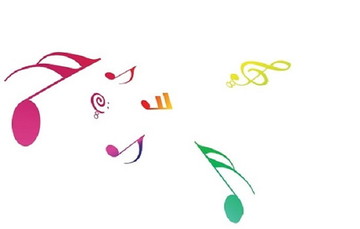 【ミラティブ】ゲーム音だけの「声なし」配信をくわしく解説!
【ミラティブ】ゲーム音だけの「声なし」配信をくわしく解説!Mirrativ(ミラティブ)の「アーカイブ」に履歴が残らない原因
ここまで、配信者の録画をアーカイブに保存できない原因・視聴者が保存できないことについてご紹介してきました。続いては、Mirrativ(ミラティブ)のアーカイブに履歴が残らない原因についてご紹介していきます。
履歴が残らない原因
Mirrativ(ミラティブ)のアーカイブに履歴が残らない原因についてご紹介していきます。
ミラティブの仕様変更
Mirrativ(ミラティブ)のアーカイブに履歴が残らない原因の一つが、Mirrativ(ミラティブ)の仕様変更です。以前は自動的にアーカイブに履歴が残るが、現在の仕様では配信者が設定をしないと配信履歴が保存されません。
バグ
Mirrativ(ミラティブ)では時にバグによってアーカイブに履歴が残らない場合があります。バグによって履歴に残らない場合は残念ながら復旧することはありません。
不安定な通信環境
Wi-Fiが不安定であったり通信が遅いときの配信により履歴が見れなくなることがあります。この場合の復旧は難しいが時間をおけば見ることができる可能性もある。
運営側の不具合
アーカイブに履歴が残らない原因として運営側の不具合のことがあります。その場合はMirrativ(ミラティブ)お知らせ欄にアナウンスがあることがあり、配信数が多い時に不具合が発生する可能性が高く、主に録画データの復旧はされません。
1分以内の配信
Mirrativ(ミラティブ)では1分以内の配信であると短過ぎて履歴にのこ残らないことが多くあります。短い配信はそのため配信は1分以上と長く配信することがおすすめです。
一時的に見れなくなっている
先ほどご紹介したバグが原因以外にも、アーカイブが一時的に見れなくなっている場合があります。一時的にアーカイブが見られなくなっている場合は時間をおけば見られるようになります。
配信時間が長い
1分以内の短い配信は保存されないとご紹介しましたが、反対に高画質で時間の長い配信をすると、録画容量が膨大になり処理に時間がかかることがあります。この場合は処理が終わり時間を置くと再生できるようになります。
有効期限切れ
Mirrativ(ミラティブ)の配信動画の保存には有効期限があります。配信終了時点から3日(72時間)経過した配信は有効期限が切れてアーカイブに見られなくなるため、保存したい場合は配信をダウンロードする必要があります。
利用規約違反
履歴が残らない原因として、利用規約違反をしている可能性があります。Mirrativ(ミラティブ)のお知らせ欄を確認して「一時的に利用制限を~」などの通知があった場合は、配信した録画が利用制限違反の可能性があります。
利用規約違反をして配信者が配信した動画が削除されてしまった場合には、復旧することはできません。
原因不明なもの
Mirrativ(ミラティブ)で履歴が残らない原因として、原因がわからない原因不明のものがあります。ミラティブの録画機能はベータ版で見られる機能で、正式版ではないため原因不明のエラーで見れなくなることがあります。
 ミラティブ(MIRRATIV)をPCから配信する方法!PCでのスマホ画面配信方法は?
ミラティブ(MIRRATIV)をPCから配信する方法!PCでのスマホ画面配信方法は? 【ミラティブ】イヤホンを着けながらの「ゲーム音」配信について解説!
【ミラティブ】イヤホンを着けながらの「ゲーム音」配信について解説!Mirrativ(ミラティブ)の「アーカイブ」の設定変更
Mirrativ(ミラティブ)の仕様の変更により、配信者が設定を行わないと履歴が残らないとご紹介しました。そこで続いては、Mirrativ(ミラティブ)のアーカイブの設定変更の方法についてご紹介していきます。
アーカイブの設定変更の手順
まずは、アーカイブの設定変更の手順についてご紹介していきます。Mirrativ(ミラティブ)でアーカイブを残すための設定を変更したいと考えている方はぜひご紹介するアーカイブの設定変更の手順を参考にしてみてください。
「マイページ」タブをタップ
まずは、画面右下にあるマイページのタブをタップします。
画面右上のメニューを開く
画面右上にある・・・マークで表示されている「メニュー」を開きます。
「各種設定」をタップ
続いて、表示されたその他のメニューの中から「各種設定」をタップします。
「録画を残す」の項目をONにする
各種設定を開いたら、したにスクロールして「録画を残す」の項目をオンにします。以上の手順で、アーカイブの設定の変更手順が完了します。
 【Mirrativ(ミラティブ)】アカウントの削除/退会方法!再登録は?
【Mirrativ(ミラティブ)】アカウントの削除/退会方法!再登録は? Mirrativ(ミラティブ)の「アカウント」をくわしく解説!
Mirrativ(ミラティブ)の「アカウント」をくわしく解説!Mirrativ(ミラティブ)の「アーカイブ」の注意点
ここまで、Mirrativ(ミラティブ)のアーカイブの保存方法や履歴が残らない原因/対処法についてご紹介してきました。続いてはMirrativ(ミラティブ)のアーカイブの注意点についてご紹介していきます。
注意点
アーカイブの注意点について、履歴の復活についてや保存期間についてご紹介していきます。アーカイブの保存を考えている方はぜひ参考にしてみてください。
履歴の復活は出来ない
先ほどアーカイブの設定変更で、履歴を残す方法で「録画を残す」の項目をオンにするとご紹介しましたが、録画を残すの項目をオンにしても、消えてしまった履歴を復活することはできません。オンにしてから配信した録画を残すことができます。
保存されなかった履歴は見られない
録画を残すことができなかった履歴は復活することはできず、二度と見ることはできません。配信をする前に、アーカイブの設定を変更するようにしましょう。
配信前に設定を変更しないと履歴が残らない
ご紹介したアーカイブの設定変更方法を、配信の前に変更しなければ履歴に残すことができません。ご紹介したように履歴に残せなかった配信は二度と見ることができないので、注意するようにしてください。
最新版アプリでないと設定の変更ができない
「録画を残す」をオンにするには、最新版のアプリでないと設定の変更をすることができません。設定の変更ができない場合には、アプリを最新版にアップデートする必要があります。
保存期間は3日間
続いてご紹介する注意点は、録画を残すをオンにしても、保存期限は3日間と決まっているので3日以上経過した配信は保存をすることができないので注意が必要です。
最後に
ここまでMirrativ(ミラティブ)のアーカイブについて、「現在この動作は実行できません」とエラーが出た場合の対処法、配信者の設定方法/お問合せ・視聴者は保存することができないことなどご紹介してきました。ぜひ参考にしてみてください。
合わせて読みたい!ゲーム配信に関する記事一覧
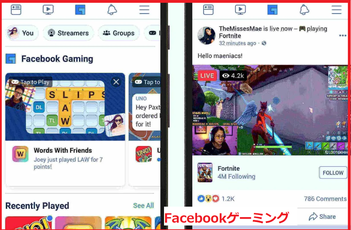 「Facebookゲーミング」の使い方!ゲーム配信についても解説!
「Facebookゲーミング」の使い方!ゲーム配信についても解説! 【iPhone】「ツイキャスゲームズ」の使い方!ゲーム配信のやり方を解説!
【iPhone】「ツイキャスゲームズ」の使い方!ゲーム配信のやり方を解説! 【初心者/入門編】Twitchでゲーム配信をする方法!
【初心者/入門編】Twitchでゲーム配信をする方法! 【初心者向け】ニコ生のゲーム配信のやり方をくわしく解説!
【初心者向け】ニコ生のゲーム配信のやり方をくわしく解説!











